教你黑群晖安装transmission套件实现BT/PT下载及安装transmission-remote-gui教程。
此帖部分内容摘自网络,由本人整合。本帖主要面向:不会使用黑群晖下载PT站内的资源而做的教程,同时也提供了不用DMS自带下载软件之外的下载办法,讲解了如何安装:“transmission”套件,及Transmission Remote GUI的教程方法。
这里也大概讲一下为什么不使用群晖自己的Download Station下载套件,主要列出其三个问题:
1.装了Transmission Remote GUI却不能在Transmission Remote GUI里直接增加PT站内的种子下载;
2.无法使用WEB UI ;
3.如果无法使用Transmission Remote GUI和Web UI 则只能同时进行80个任务,并且并不能按照tracker分类。
基于以上3个点, 如果你想玩PT站,是很难玩的舒心的,各种不便性。
关于怎么安装黑群晖请看这里:
黑群晖组建指南 篇二:教你怎么安装黑群晖DSM6.1.5系统,详细的安装升级指南方法
第一步:
首先在黑群晖nas上安装第三方的Transmission,我们先登录到DSM---“套件中心”---“设置”---“套件来源”---点击“新增”,如下图:

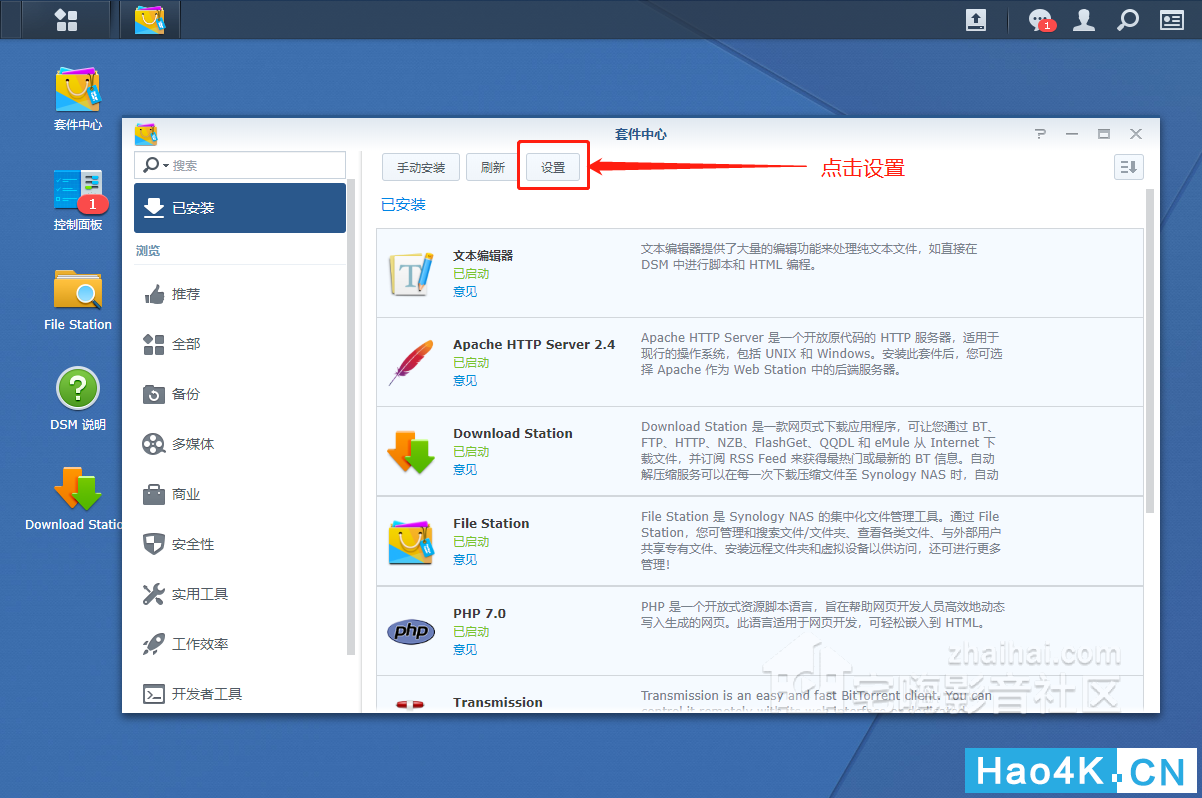
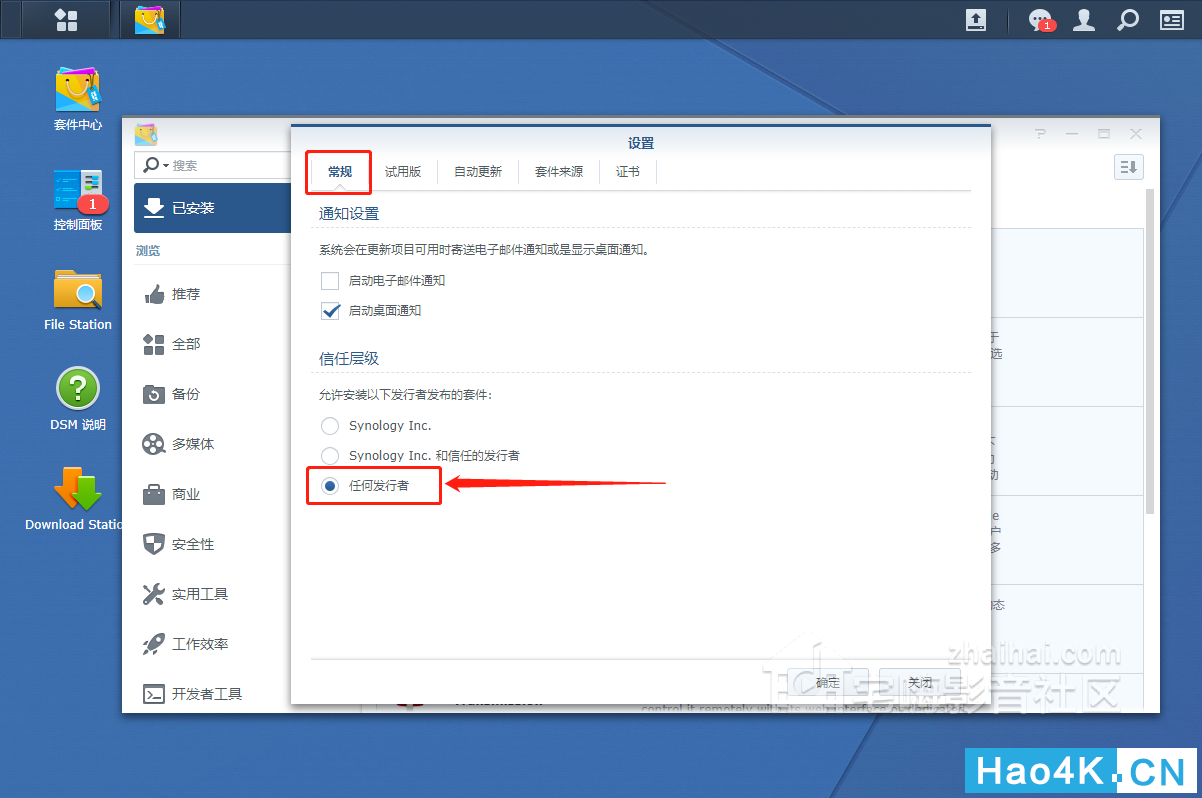
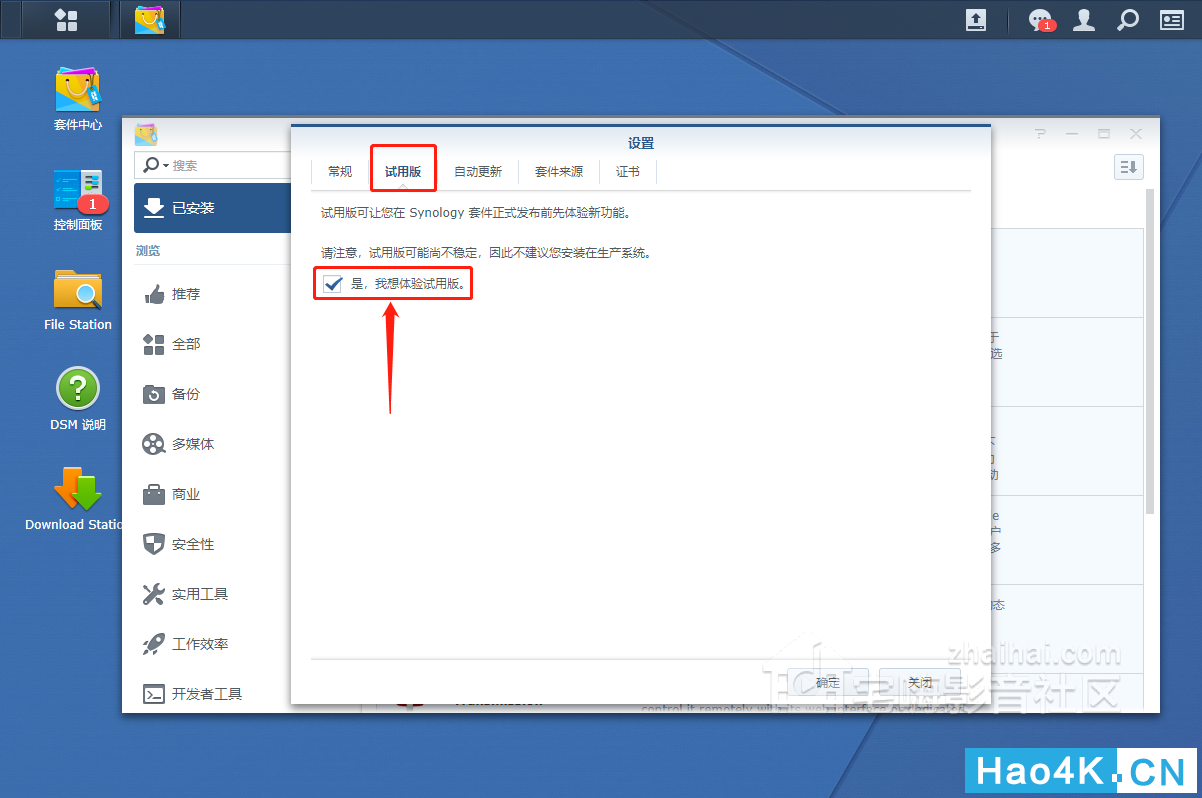
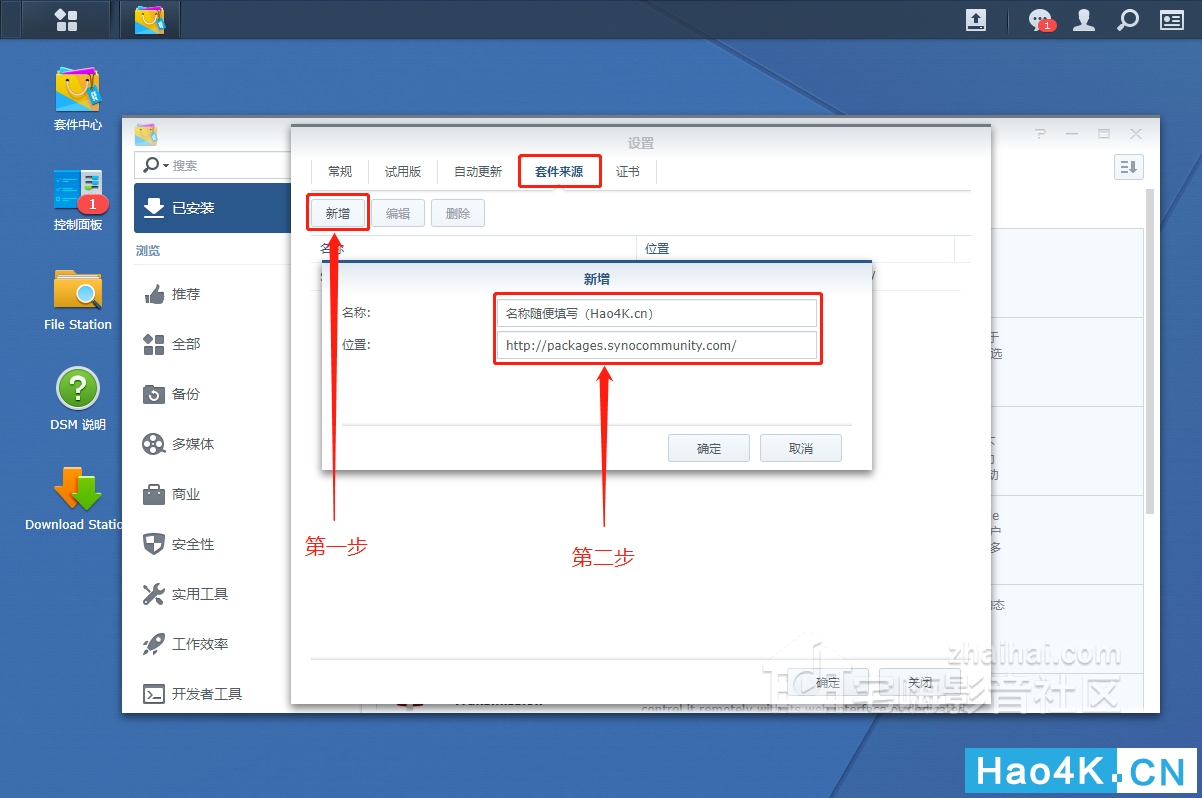
第二步:
在黑群晖DSM中点击新增的增弹框中将以下网址填入上图第二步中。- http://packages.synocommunity.com/
然后点击确定,完成后会出现如下图:

如在黑群晖DSM套件中心的左侧找到:“社群”,即证明新增成功
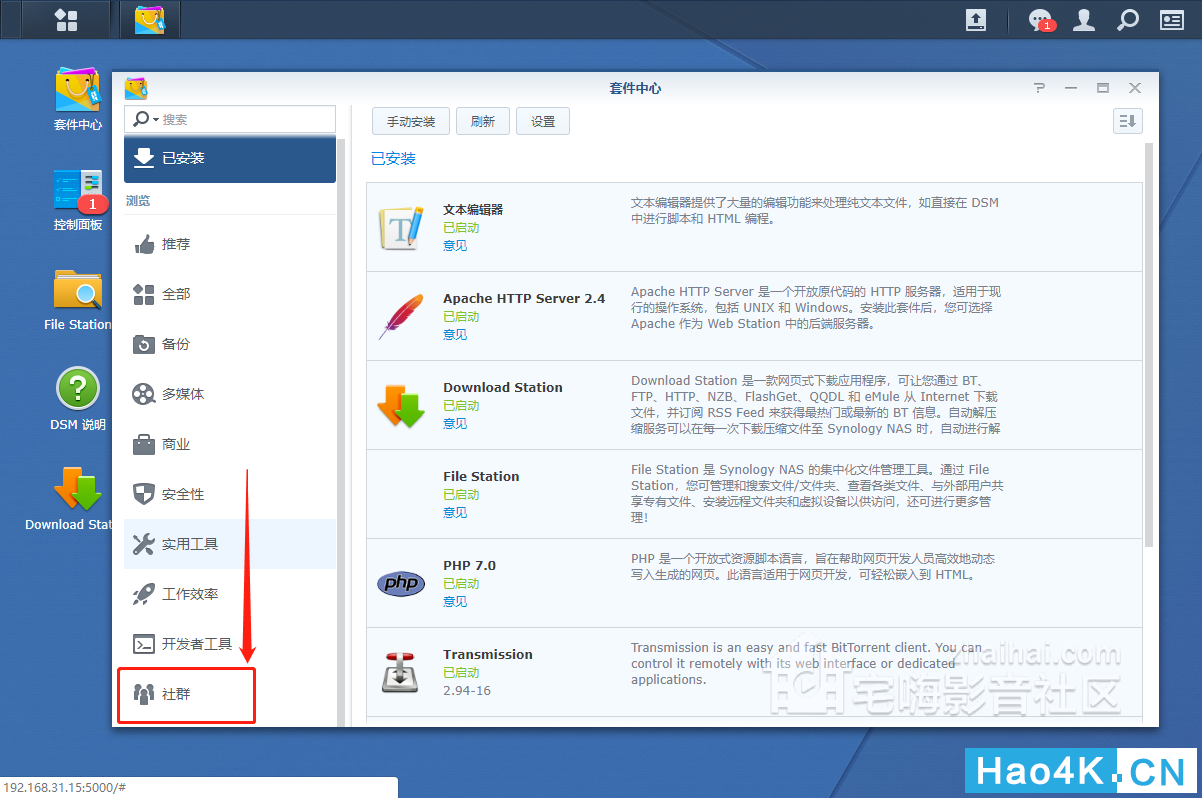
第三步:
当安装完成:“Transmission”后,我们需要在:“控制面板 -- 共享文件夹 -- 新建”中新建一个文件夹;如下图:
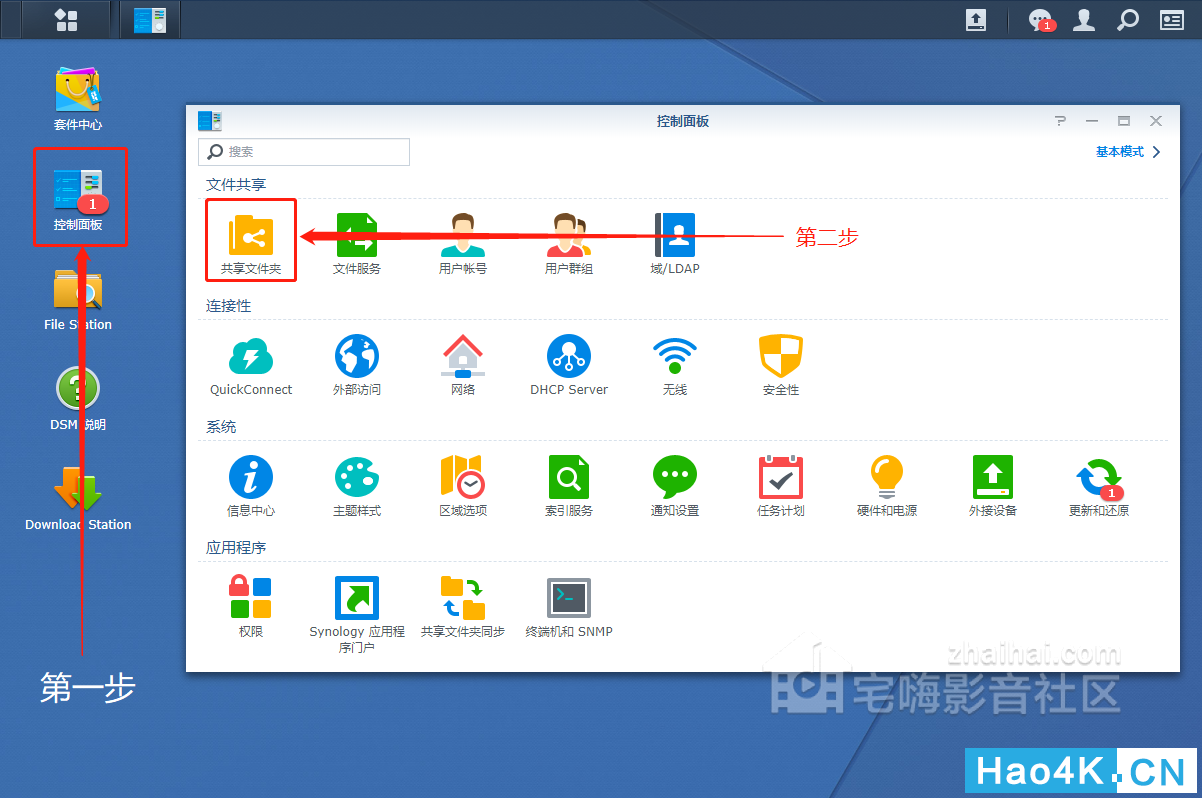
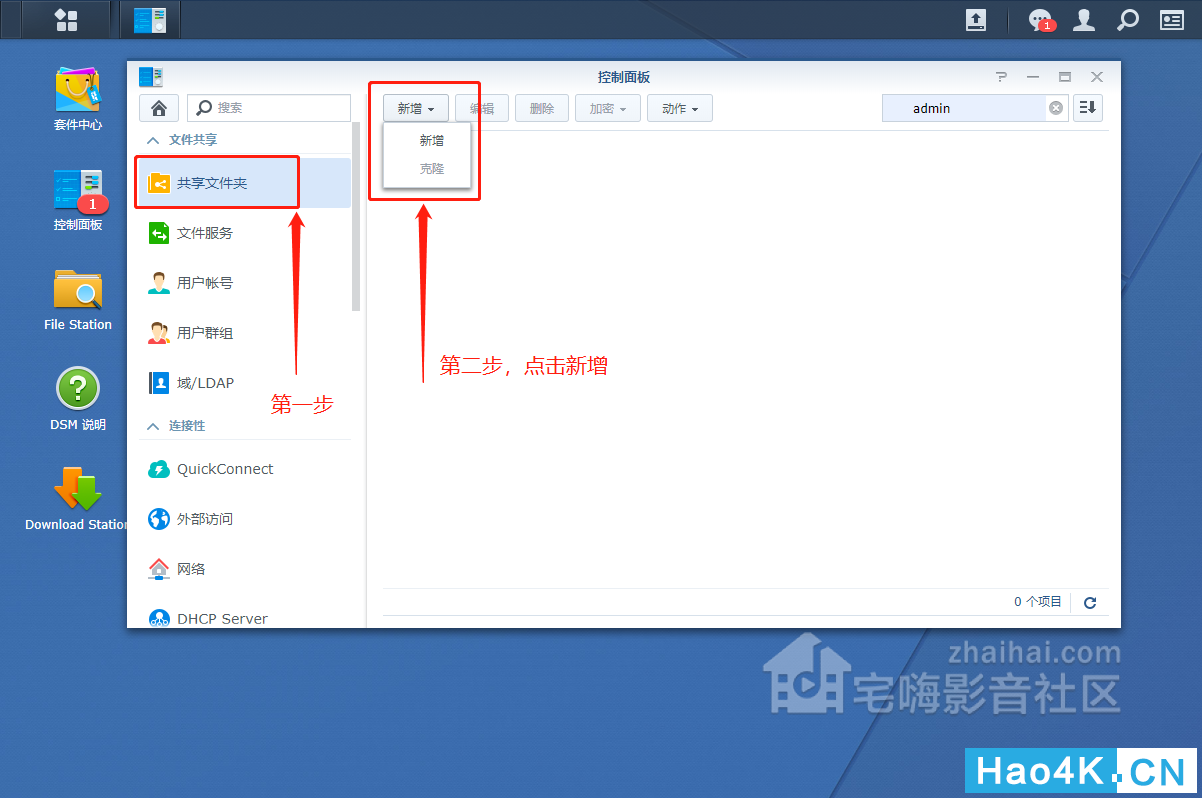
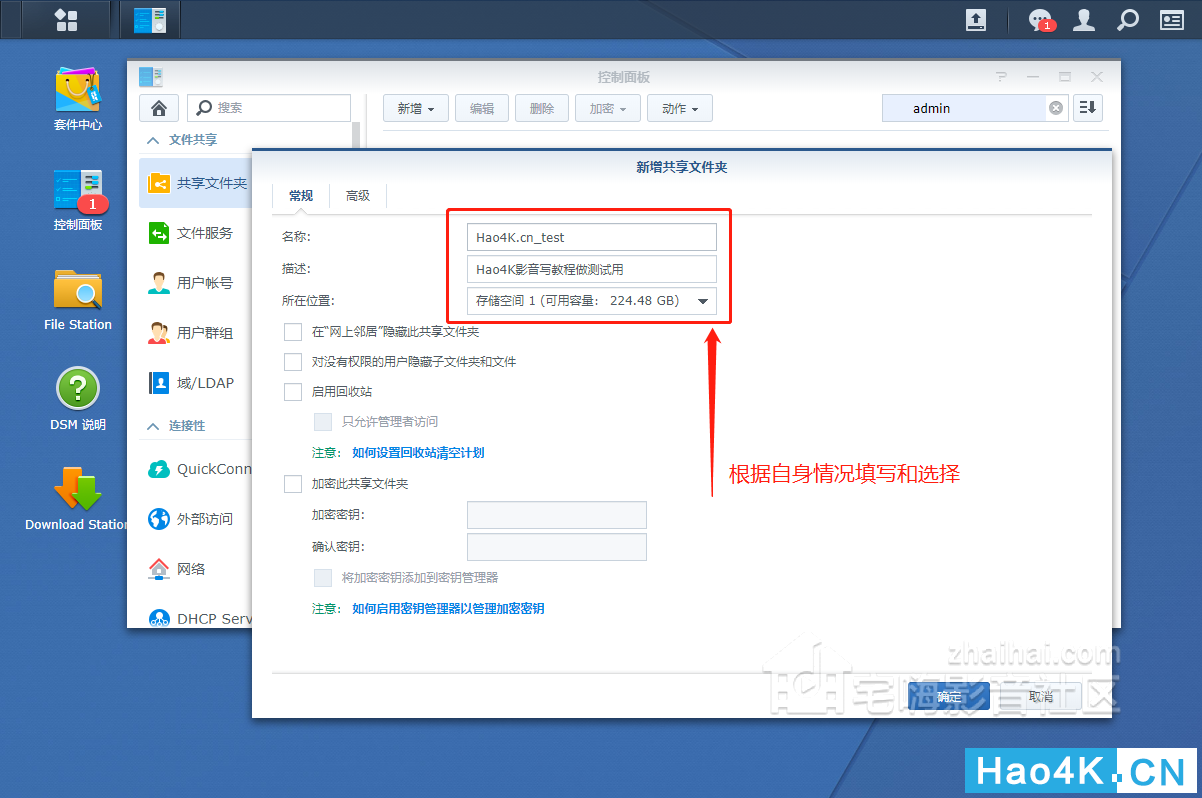
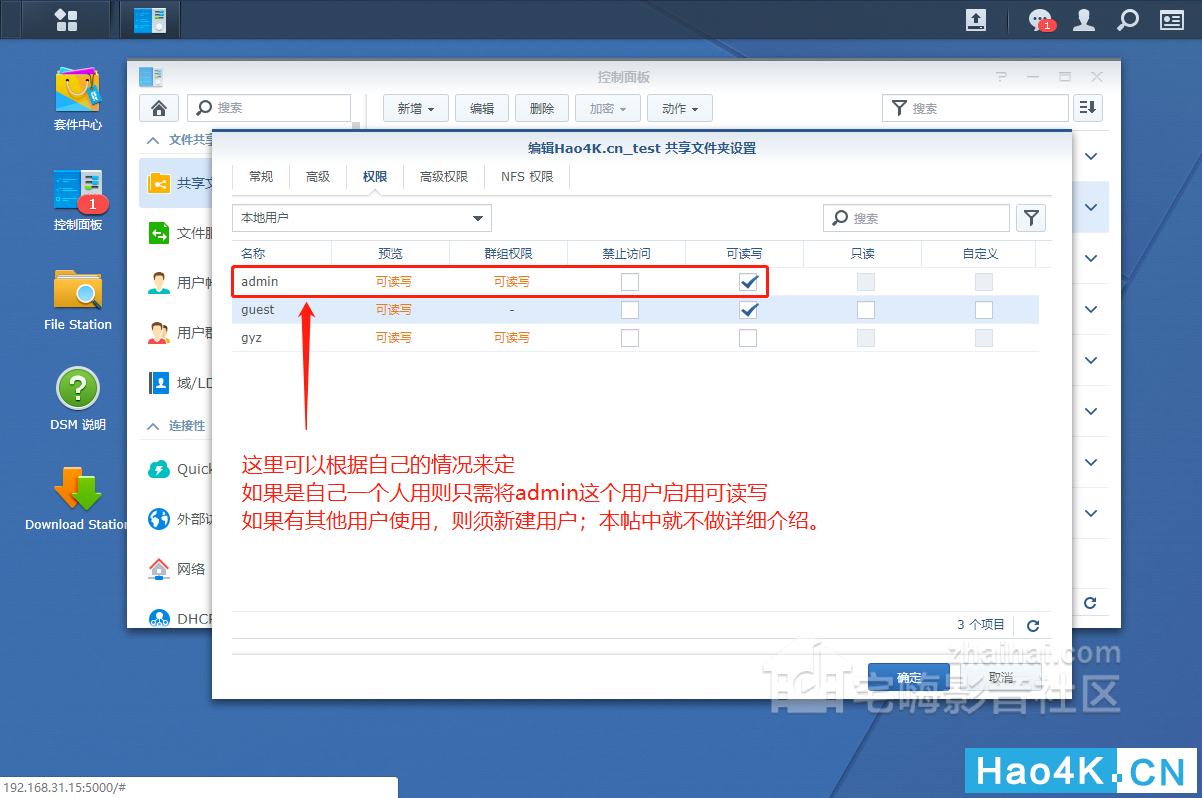
这里可以根据自己的情况来定
如果是自己一个人用则只需将admin这个用户启用可读写
如果有其他用户使用,则须新建用户;本帖中就不做详细介绍。
第四步:
完成以上步骤后我们再去打开:“套件中心”,在左侧分类栏找到:“社群,”在右侧找到:“Transmission”并安装,完成后如下图:
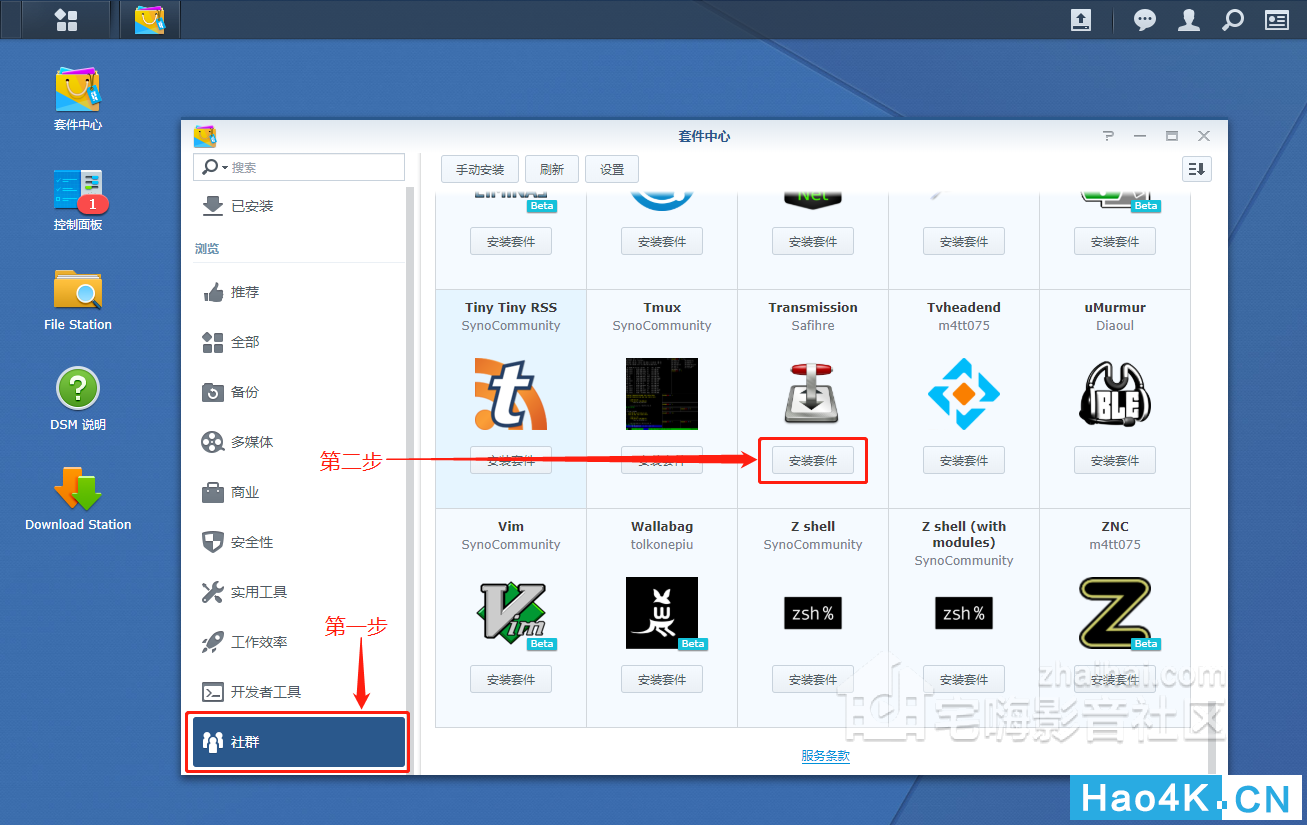
刚开始晚装时默认出来这个界面把他改成你刚刚建立的目录即可 /vulume1/Hao4k.cn_test

下面两行留空即可。
下一步设置登陆用户名和密码
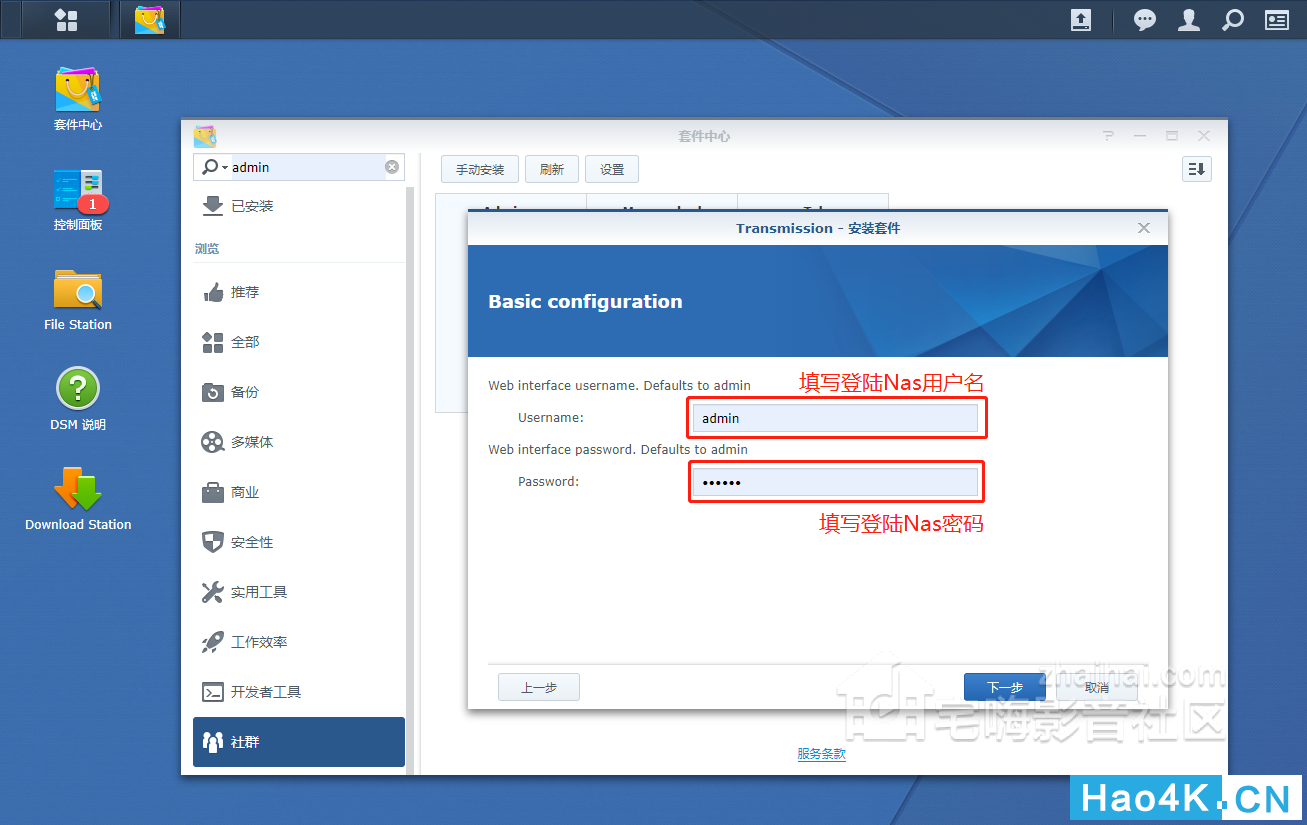
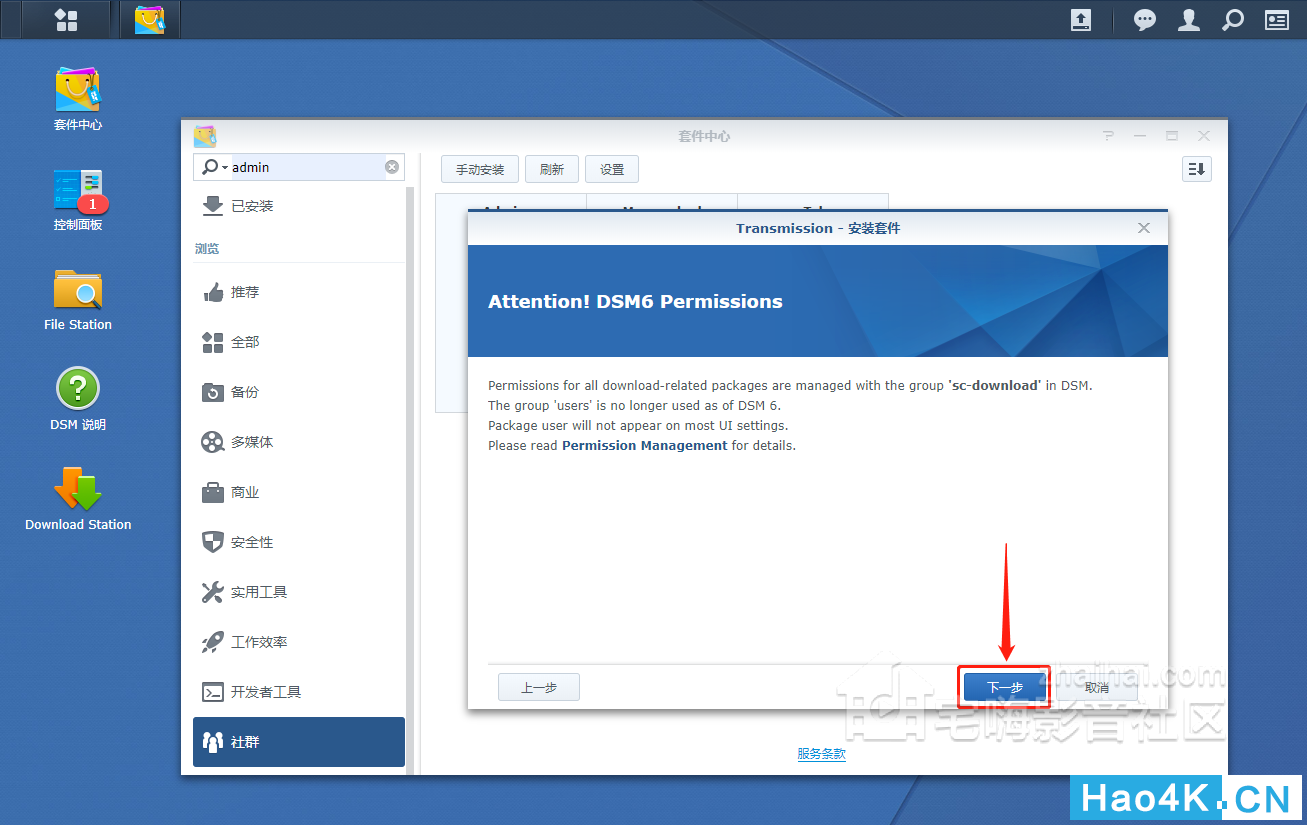
点击下一步后再点击应用,即进入安装程序。
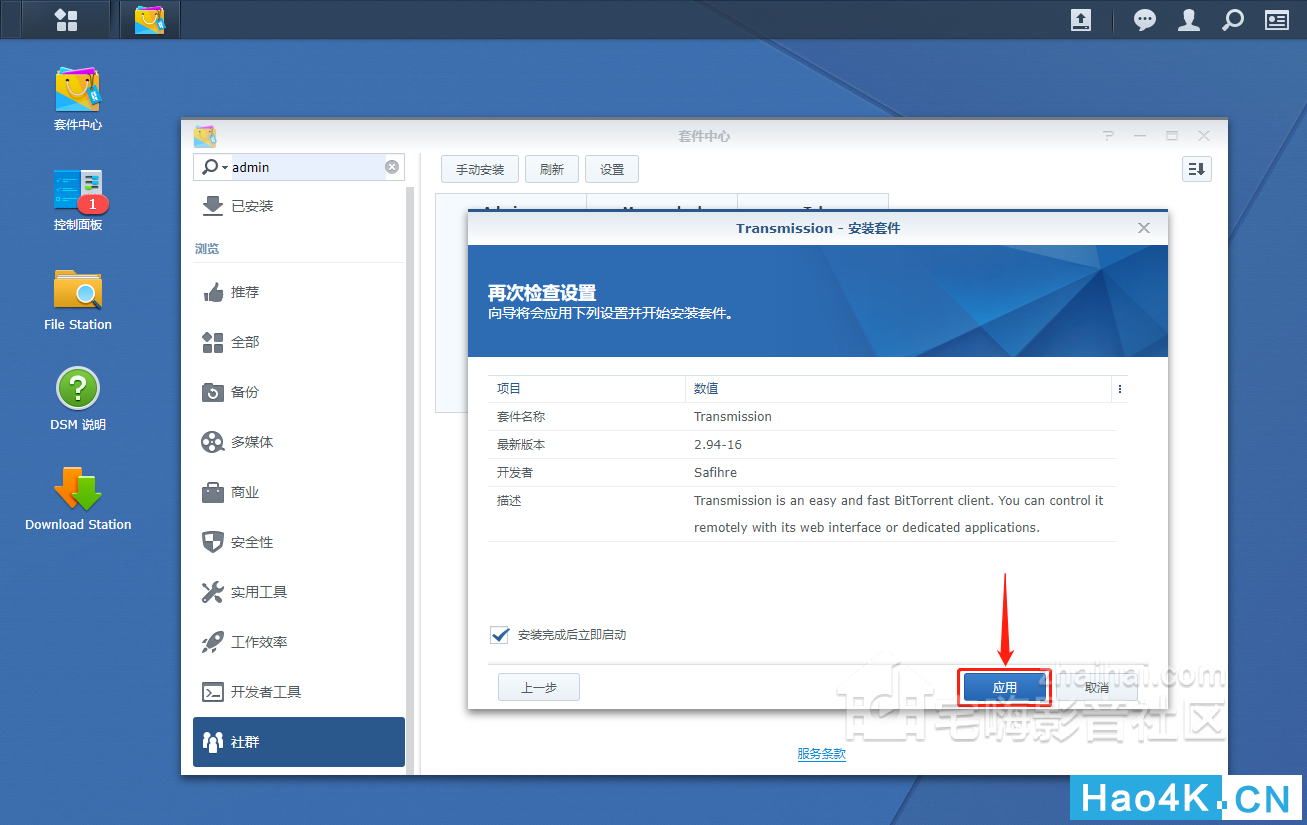
在安装完成后:“Transmission”可能会启动失败,这个时候需要重新启动黑群晖NAS
然后再打开:“Transmission”就会出现登录界面。
到此黑群晖安装transmission套件教程完成!
接下来未来提高日常使用过程中的效率及方便性,我们安装:“transmission-remote-gui”这款软件。
由于Transmission自带的web管理界面功能简单,使用不方便,可以使用transmission-remote-gui这款软件方便的控制transmission
下载地址:http://code.google.com/p/transmisson-remote-gui/downloads/list 打开页面后根据自己自己电脑系统,选择对应的版本即可;
或者到百度云盘下载:
transmission-remote GUI下载地址链接:
链接: https://pan.baidu.com/s/1h_gEGjqI8DsnB23W5Czb-w
密码: vmuz
第六步:
transmission-remote-gui安装及配置
安装好transmission-remote-gui 后首次打开时会要求你填写Nas的ip和刚设置的用户民及密码;我们在Remote host填上你的NAS的IP地址或者DDNS地址,端口号9091,点击确认即可。
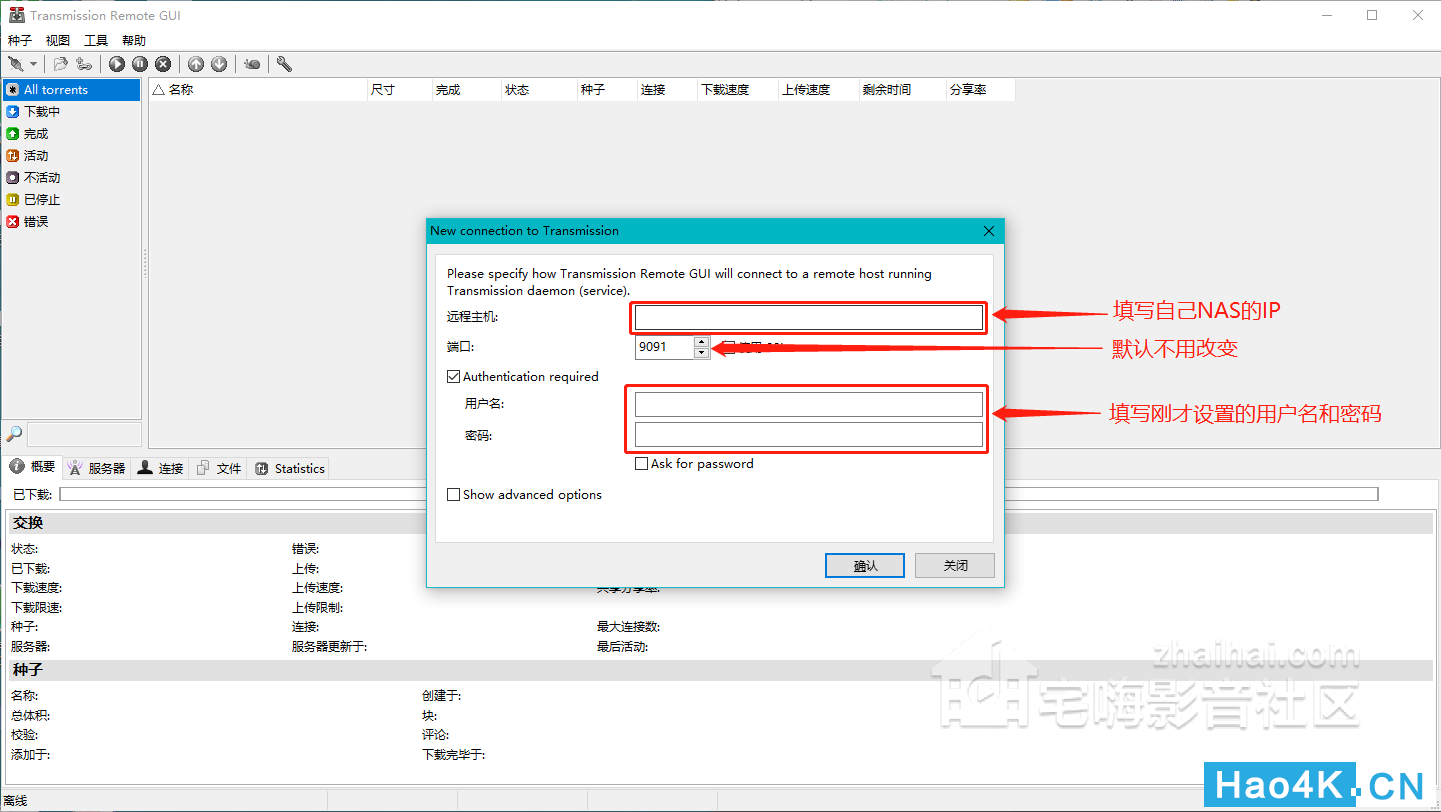
如果下载下来的软件是英文的,则点击“Tools”---“Options”----“Interface”,在language一栏选择“简体中文”,点击“ok”后会出现提示要求重启软件;当你再打开软件时就是中文界面了。
到这里,基本上就解决了我们刚开始的大部分的问题了。
另外还存在的一个问题就是:transmission的Web UI还是英文的,如果你是完美主义者,想改成中文的,那么请继续往下看:
1.开启群辉的ssh功能以及拿到root权限。登录群辉的管理页面,比如我的是192.168.1.80:5000,控制面板—-终端机和SNMP—-勾选SSH—-应用。
a.祭出大杀器putty(下载地址在文章末尾),host name(主机名)那一栏填你管理页面的IP,不要端口,比如我的就填192.168.1.80,回车。会出来一个黑框框,敲进去admin,回车,会让你输入密码,输入密码的时候看不到密码,输完回车。
b.确定出现绿色字体的admin@xxx(XXX应该显示你设置的主机用户名) 然后输入 sudo su -(注意u和-之间有一个空格!!!) 再次输入admin密码 就会出现绿色字体root@xxx。
c.输入synouser –setpw root xxx (xxx是你打算要修改的root的密码 建议修改成和admin账户一样,注意–前有一个空格),按一下Enter键出现绿色字体的root@xxx,这样就成功了(先不要关闭!!第二步还要用到)。 之后你可以进winscp 用root户名和你刚修改的密码登陆了。之后的权限修改操作都用winscp这个软件,
自行文章结尾处下载。到此已经拿到root权限了。
进入第二步
2.这一步可不做,主要是修改transmission自带的网页管理界面,原生的太粗糙了,有大佬的优化版。比如你就喜欢用transmission-remote GUI来管理的,那就跳过这一步。最好做一下,反正也不吃亏。做这一步的的时候务必保证群辉已经联网,不然所需的文件下载不下来。先在群辉的管理页面的套件中心,把DownloadStation停用了,否则文件占用的情况下脚本会执行失败。
停用之后,在第1步打开的putty里继续输入一下代码:
- <blockquote>wget https://github.com/ronggang/transmission-web-control/raw/master/release/ds-control-easy-install.sh
敲完代码应该要几分钟,他会从github下载所需文件,并且替换到该替换的位置。弄完会显示一个Done.绿色字体的root@xxx这样就是跑好了。
3.进入第三步,关闭IP访问白名单,不然你替换好了文件还是无法访问管理界面会提示错误403。
会操作linux的直接用vi在putty里编辑就好了。小白用第1步里讲到的winscp登录群辉的后台。按照下面的图填信息,host name填你的管理地址,密码那一栏填你第一步的时候自己设置的root密码,然后登陆。
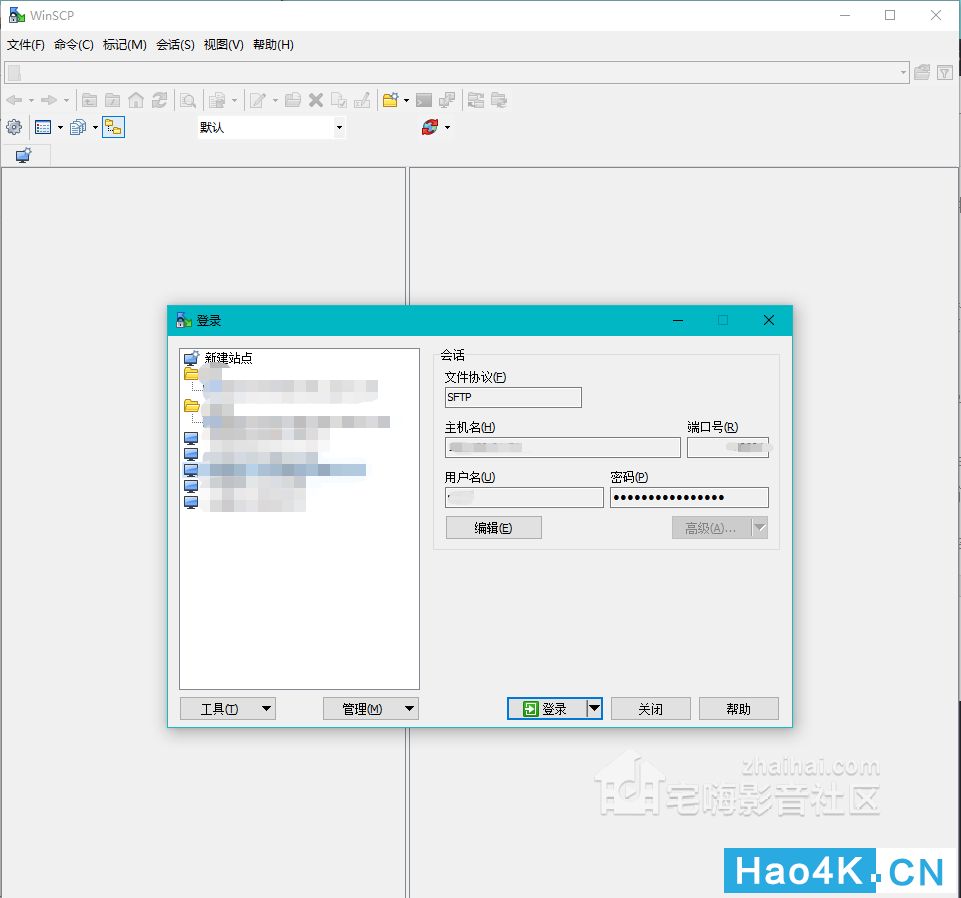
登录以后在winscp里打开/var/packages/DownloadStation/scripts/start-stop-status 这个文件
找到 rm ${PACKAGE_DIR}/etc/download/settings.json这一行,把它注释了,就是在最前面加个#,然后保存。
下一步接着编辑/var/packages/DownloadStation/etc/download/settings.json
找到”rpc-whitelist-enabled”: true,这一行,把true改成false,保存,至此就可以关闭winscp和putty了。
完成后你就可以在群辉的管理页面重新启用DownloadStation。
以上步骤都完成后恭喜你可以使用transmission-remote GUI连接DownloadStation了,只是端口得改成9093,用户名填admin,密码留空即可。具体见图
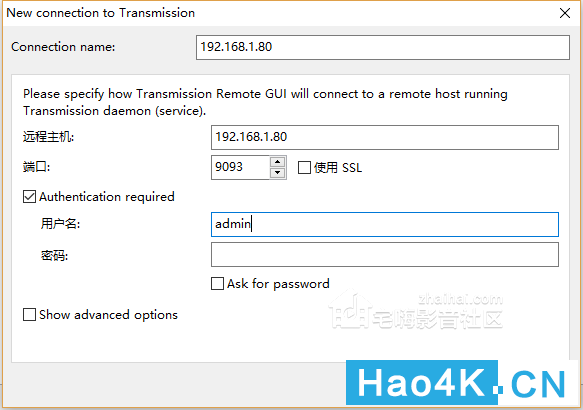
或者直接浏览器访问群辉管理页面的ip:9093,比如我的就是192.168.1.80:9093
这样只有你在家里连着路由器的时候才能访问,在外面是访问不到的,因为没有密码,也不建议把9093端口映射到外面。
最终效果:
这是用软件效果
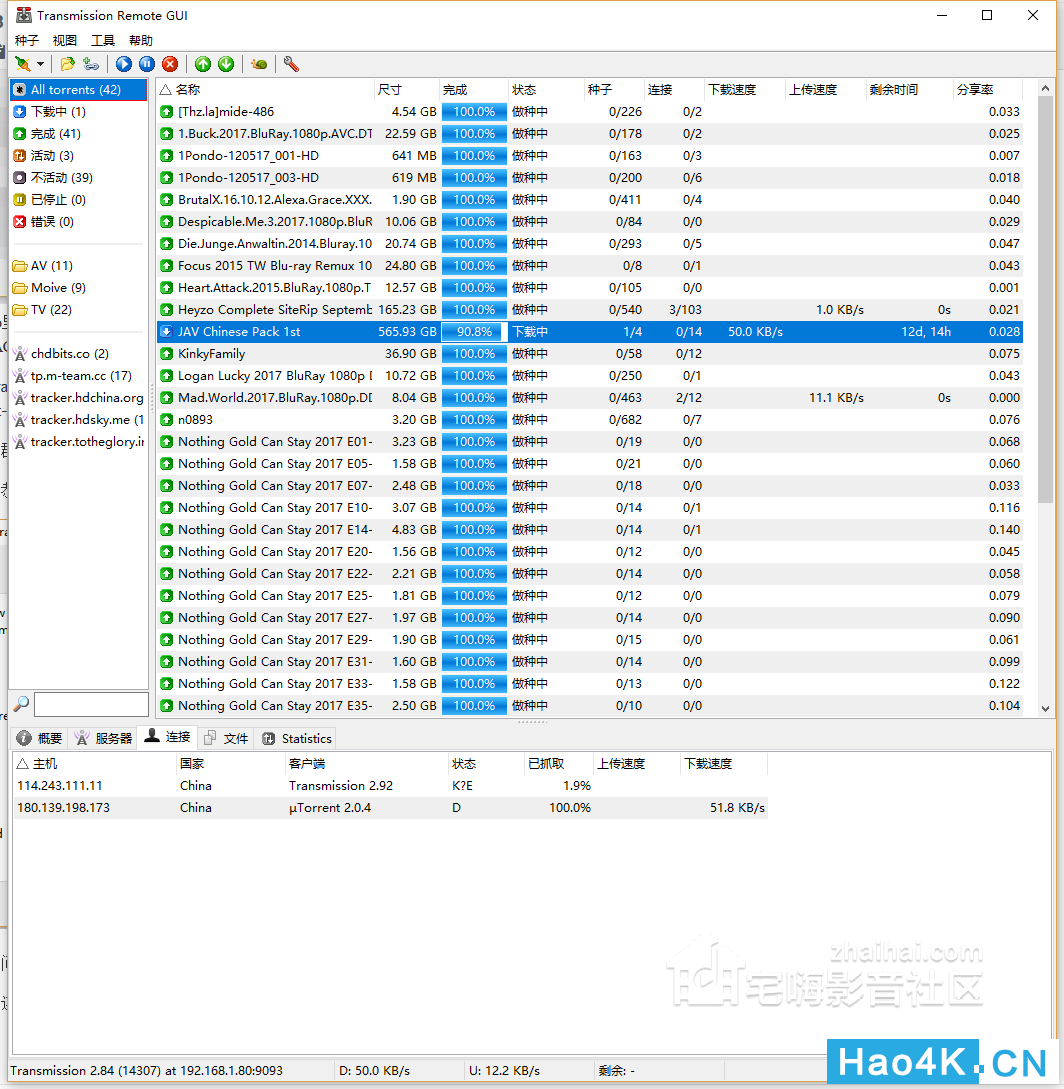
这是用网页效果(不能用这个来添加或者删除种子,只能看种子的信息。)
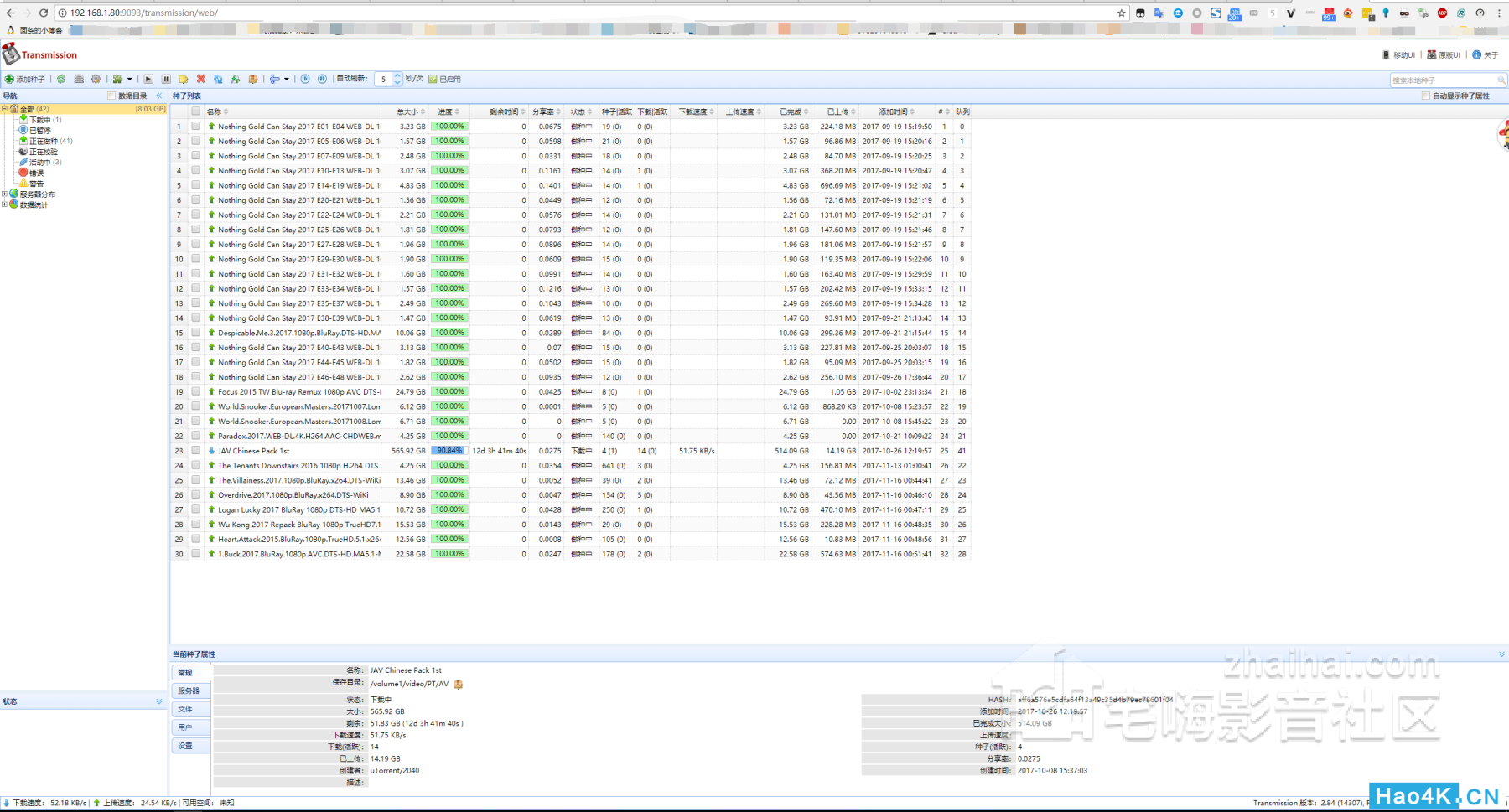
文中提到的几个软件下载地址:
winscp下载地址
链接:https://pan.baidu.com/s/1nvbcIgh 密码:u7zy
putty下载地址
链接: https://pan.baidu.com/s/1i4C3sCd 密码: kvng
transmission-remote GUI下载地址
链接: https://pan.baidu.com/s/1pLQKyNp 密码: a4m9 |